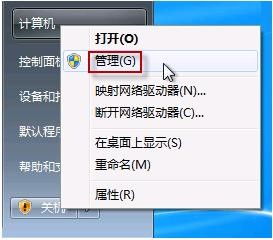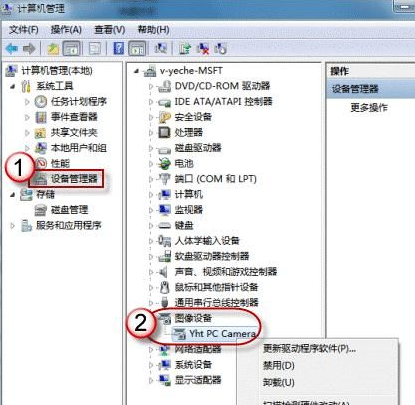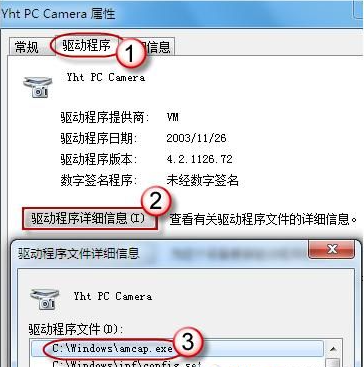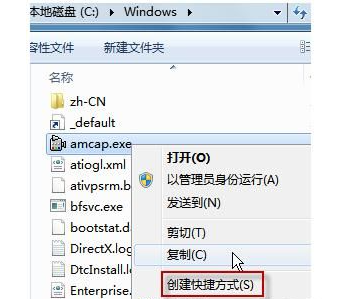首页
win7笔记本打开摄像头的具体步骤
win7笔记本打开摄像头的具体步骤
2022-12-17 11:12:59
来源:互联网
作者:admin
一般来说,笔记本电脑都会自带摄像头,但win7系统没有摄像头快捷键。需要用户根据步骤操作才能打开摄像头。本期小编为大家整理的就是win7笔记本打开摄像头的具体步骤,好奇的小伙伴跟着小编接着往下看看吧。
win7笔记本打开摄像头的具体步骤
1、打开开始菜单,右键“计算机”选择“管理”。
2、在“计算机管理”窗口左边一栏,双击“设备管理器”。然后,从右边栏中找到“图像设备”,点开。在摄像头设备上右键鼠标,选择“属性”。
3、在“驱动程序”选项卡上,单击“驱动程序详细信息”,可以看到.exe 文件的详细路径(通常位于系统盘 Windows 文件夹下)。
4、在系统盘中,循路径找到这个程序文件,右键鼠标,选择“创建快捷方式”,存放到桌面上。
5、回到桌面,右键单击快捷方式,“复制”。然后打开如下文件夹:
系统盘:Users用户名AppDataRoamingMicrosoftWindowsNetwork Shortcuts
例如 C:UsersxiaoyiAppDataRoamingMicrosoftWindows Network Shortcuts (AppData 是隐藏文件夹。如果看不到,请点击“组织”-〉“文件夹和搜索选项”。在“查看”选项卡上点选 “显示隐藏的文件、文件夹和驱动器”。)
将快捷方式“粘贴”进来。
6、打开“计算机”,现在就可以看到摄像头图标了。
以上就是小编给大家分享的win7笔记本打开摄像头的具体步骤,想要了解更多内容,请关注本站,小编会持续为大家更新更多相关攻略。
精品游戏
换一批